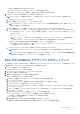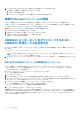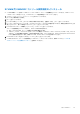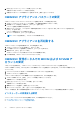Users Guide
Table Of Contents
- OpenManage Integration for Microsoft System Center Version 7.3 for Microsoft Endpoint Configuration Manager and System Center Virtual Machine Manager 統合ユーザーズ ガイド
- 目次
- はじめに: OMIMSSC
- OMIMSSC ライセンス
- OMIMSSC コンポーネント
- OMIMSSCのサポート マトリックス OMIMSSC
- 導入 OMIMSSC
- OMIMSSCでのMicrosoftコンソールの登録 OMIMSSC
- OMIMSSCとそのコンポーネントの管理
- OMIMSSCアプライアンスのバックアップおよび復元
- アンインストール OMIMSSC
- OMIMSSCのアップグレード
- 認定資格およびハイパーバイザーのプロフィールを管理する
- OMIMSSCコンソールでのデバイスの検出とサーバーの同期
- OMIMSSCからのデバイスの削除 OMIMSSC
- OMIMSSC のビュー
- Operational Template(運用テンプレート)の管理
- 事前定義されたOperational Template(運用テンプレート)
- 参照サーバの構成について
- 参照モジュラー型システムの構成について
- 参照サーバーからOperational Template(運用テンプレート)を作成する
- 参照モジュラー型システムからOperational Template(運用テンプレート)を作成する
- Operational Template(運用テンプレート)を使用してクラスターを作成する
- Operational Template(運用テンプレート)の表示
- Operational Template(運用テンプレート)の編集
- 運用テンプレートを使用して、複数サーバーにシステム固有値(プール値)を設定する
- サーバーにOperational Template(運用テンプレート)を割り当て、運用テンプレート コンプライアンスを実行する
- 運用テンプレートの導入
- Operational Template(運用テンプレート)の割り当て解除
- Operational Template(運用テンプレート)の削除
- OMIMSSCを使用したオペレーティング システムの導入
- OMIMSSCを使用したデバイスのプロビジョニング OMIMSSC
- ファームウェアのアップデート OMIMSSC
- OMIMSSCを使用したデバイスの管理 OMIMSSC
- Azure Stack HCIクラスターの導入
- トラブルシューティング
- 管理に必要なリソース: OMIMSSC
- MECM用OMIMSSCコンソール拡張機能を使用するためのアクセス権の検証
- SCVMM用OMIMSSCコンソール拡張機能を使用するためのPowerShell許可の検証
- インストールおよびアップグレードのシナリオ: OMIMSSC
- OMIMSSC 管理ポータルのシナリオ
- 検出、同期、インベントリーのシナリオ: OMIMSSC
- 一般的なシナリオ: OMIMSSC
- ファームウェア アップデートのシナリオ: OMIMSSC
- OMIMSSC でのオペレーティングシステム導入シナリオ
- OMIMSSC でのサーバプロファイルのシナリオ
- OMIMSSC での LC ログシナリオ
- 付録I:タイムゾーン属性値
- 付録II:プール値の入力
- Dell EMCサポート サイトからのサポート コンテンツへのアクセス
SCVMM 用 OMIMSSC コンソール拡張機能のインストール
● SCVMM 管理サーバーおよび SCVMM コンソールに OMIMSSC コンソール拡張機能をインストールします。OMIMSSC コンソ
ールのインストールが完了したら、SCVMM にコンソール拡張機能をインポートしてください。
1. OMIMSSC_SCVMM_Console_Extension.exe をダブルクリックします。
[ようこそ]画面が表示されます。
2. [次へ]をクリックします。
3. [ライセンス契約] ページで、[ライセンス契約の条件に同意します] を選択してから、[次へ] をクリックします。
4. [インストール先フォルダ] ページには、デフォルトのインストールフォルダが選択されています。場所を変更するには、[変
更] をクリックし、新しい場所をスキャンして、[次へ] をクリックします。
5. [プログラムのインストール準備完了]ページで、[インストール]をクリックします。
コンソール拡張機能をインストールすると、次のフォルダが作成されます。
● ログ—このフォルダは、コンソール関連のログ情報で構成されます。
● OMIMSSC_UPDATE - Cluster Aware Update(CAU)に必要なすべてのアクティビティーが入ったフォルダーです。このフォ
ルダには、CAU 操作専用の読み取り / 書き込み権限があります。このフォルダには、Windows Management Instrumentation
(WMI)権限が設定されています。詳細については、Windows のマニュアルを参照してください。
6. [InstallShield ウィザードを完了しました] ページで、[終了] をクリックします。
7. SCVMM 用 OMIMSSC コンソール拡張機能を SCVMM コンソールにインポートします。詳細については、「SCVMM 用
OMIMSSC コンソール拡張機能のインポート」を参照してください。
導入 OMIMSSC 25